So übertragen Sie Musik vom iPhone X/8/7/6S/6 (Plus) in die iCloud
Sep 06, 2024 • Filed to: Lösungen zur Datenübertragung • Proven solutions
Es gibt mehrere Möglichkeiten für die Übertragung von Musik vom iPhone X/8/7/6S/6 (Plus) zu iCloud. Bevor wir zu diesem Abschnitt gehen, möchten wir vielleicht alle Nutzer, die die iCloud noch nicht kennen, kurz an die Hand nehmen.
Teil 1: Was ist iCloud?
iCloud ist ein Cloud-Speicherdienst, der von Apple Inc. eingeführt wurde. Diese iCloud dient dem Zweck, den Nutzern Dienste zur Erstellung von Sicherungskopien von Daten und Einstellungen auf iOS-Geräten zur Verfügung zu stellen. Man kann also sagen, dass die iCloud der Sicherung dient und keine Musik speichert (außer Musik, die im iTunes-Store gekauft wurde und kostenlos wieder heruntergeladen werden kann, wenn sie noch im Store verfügbar ist).
Ihre Musik sollte in Ihrer iTunes-Bibliothek auf Ihrem Computer gespeichert sein. Dort können Sie die Lieder, die Sie von Ihrem Telefon entfernen möchten, deaktivieren und dann synchronisieren, um sie zu entfernen. Sie können sie jederzeit zurücksynchronisieren, indem Sie die Titel erneut markieren und erneut synchronisieren.
Teil 2: Sichern oder übertragen Sie Musik vom iPhone X/8/7/6S/6 (Plus) in iCloud
Mit iCloud kann die Sicherung wie folgt durchgeführt werden.
- Gehen Sie zu Einstellungen, klicken Sie dann auf iCloud und gehen Sie zu Speicher & Backup.
- Unter Backup müssen Sie den Schalter für iCloud Backup aktivieren..
- Nun müssen Sie eine Seite zurückgehen und die Daten, die Sie sichern möchten, in der Auswahl ein- oder ausschalten.
- Blättern Sie ganz nach unten zu Speicher und Backup und tippen Sie darauf
- Wählen Sie die dritte Option, wie im Screenshot gezeigt, und klicken Sie dann auf Speicher verwalten.
- Schauen Sie bitte oben, unter der Überschrift "Backups", und wählen Sie das Gerät aus, das Sie verwalten möchten
- Nach dem Tippen auf Gerät dauert die nächste Seite zum Laden einige Zeit
- Sie befinden sich auf einer Seite mit dem Namen 'Info'.
- Unter der Überschrift "Sicherungsoptionen" sehen Sie eine Liste der fünf speicherintensivsten Apps und eine weitere Schaltfläche mit der Aufschrift "Alle Apps anzeigen".
- Drücken Sie nun auf "Alle Apps anzeigen" und Sie können nun auswählen, welche Elemente Sie sichern möchten
- Verbinden Sie Ihr iPhone oder iPad mit einem WLAN-Signal, schließen Sie es an eine Stromquelle an und lassen Sie den Bildschirm gesperrt. Ihr iPhone oder iPad erstellt automatisch einmal am Tag ein Backup, wenn diese drei Bedingungen erfüllt sind.
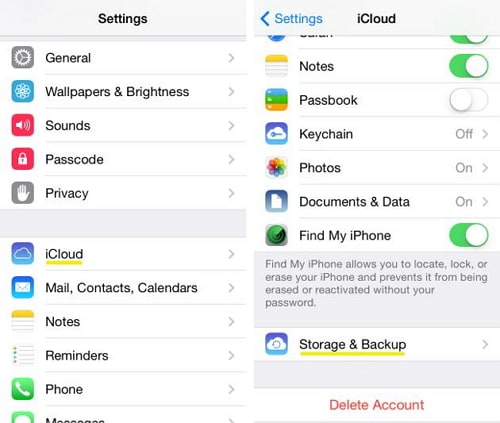
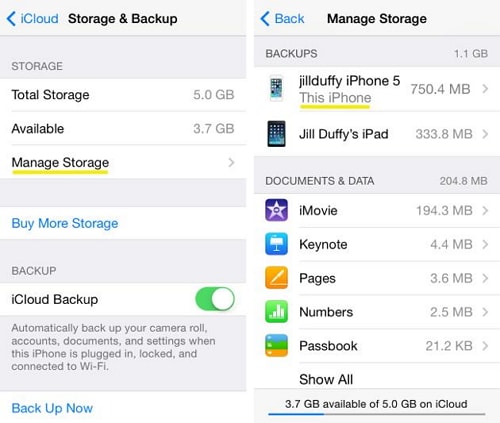
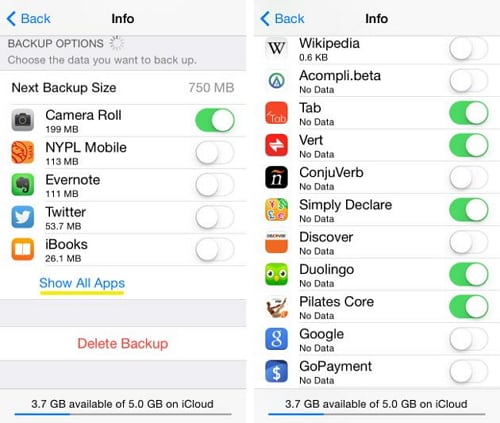
Teil 3: Sichern oder übertragen Sie Musik manuell vom iPhone zu iCloud
Sie können auch manuell ein Backup in iCloud durchführen, indem Sie Ihr iPhone oder iPad mit einem WLAN-Signal verbinden und den Vorgang dann übernehmen.
Der Vorgang wird wie folgt durchgeführt:
- iCloud auswählen
- Einstellungen auswählen
- Wählen Sie iCloud und dann Speicher & Backup und Sie sind fertig
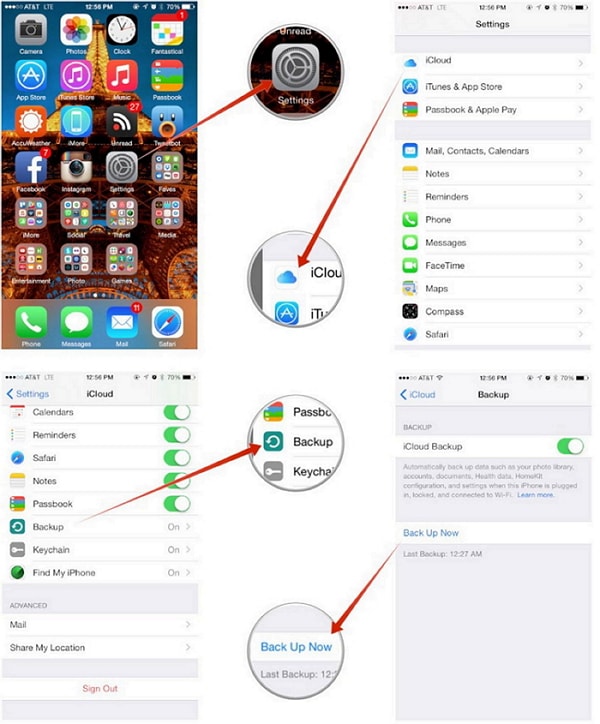
Teil 4: Übertragen Sie einfach Musik vom iPhone X/8/7/6S/6 (Plus) auf den Computer ohne iCloud oder iTunes
Dr.Fone - Telefon Verwaltung (iOS) ist einfach ein großartiges Tool für den Zweck der Übertragung von Musik vom iPhone auf den Computer. Die Software dient als eine große Hilfe für die Menschen, die den Prozess der Übertragung von Musik vom iPhone auf den Computer nicht kennen. Außerdem ist es auch ein leistungsstarker iOS-Manager.

Dr.Fone - Telefon Verwaltung (iOS)
Musik vom iPhone8/7S/7/6S/6 (Plus) ohne iTunes auf den PC übertragen
- Übertragen, verwalten, exportieren/importieren Sie Ihre Musik, Fotos, Videos, Kontakte, SMS, Apps, etc.
- Sichern Sie Ihre Musik, Fotos, Videos, Kontakte, SMS, Apps, etc. auf dem Computer und stellen Sie sie einfach wieder her.
- Übertragen Sie Musik, Fotos, Videos, Kontakte, Nachrichten, etc. von einem Smartphone auf ein anderes.
- Übertragen Sie Mediendateien zwischen iOS-Geräten und iTunes.
- Vollständig kompatibel mit iOS 7, iOS 8, iOS 9, iOS 10, iOS 11 und iPod.
So übertragen Sie Musik vom iPhone X/8/7/6S/6 (Plus) auf den Computer für eine einfache Sicherung
Schritt 1. Laden Sie Dr.Fone herunter und installieren Sie es, führen Sie es dann auf Ihrem Computer aus und wählen Sie "Telefon Verwaltung".

Schritt 2. Schließen Sie Ihr iPhone an den Computer an. Tippen Sie auf Musik. Es erscheint das Standardfenster Musik. Sie können auch andere Mediendateien wie Filme, TV-Shows, Muisc Videos, Podcasts, iTunes U, Hörbücher, Home Videos wählen, wenn Sie möchten. Wählen Sie die Lieder, die Sie exportieren möchten, klicken Sie auf die Schaltfläche Exportieren, wählen Sie dann Auf PC exportieren.

Schritt 3. Das Exportieren von Musikwiedergabelisten mit Musikdateien ist auch eine weitere gute Möglichkeit. Tippen Sie zuerst auf Wiedergabeliste, wählen Sie die Wiedergabelisten, die Sie exportieren möchten, und klicken Sie mit der rechten Maustaste, um Auf PC exportieren auszuwählen.
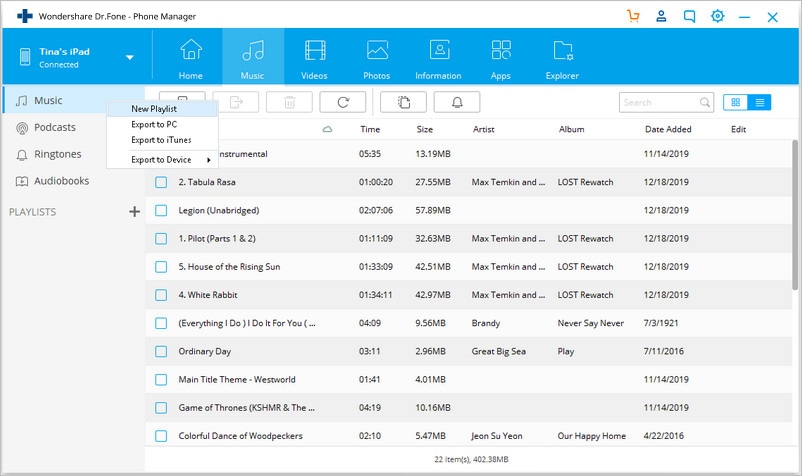
Wenn diese Anleitung hilfreich ist, vergessen Sie nicht, sie mit Ihren Freunden zu teilen.
Gratis Download Gratis Download
Musikübertragung
- 1. iPhone Musik übertragen
- 1. Musik auf iPhone X/iPhone laden 8
- 2. Musik vom Mac auf das iPhone übertragen
- 3. Musik vom Computer auf das iPhone übertragen
- 4. Musik vom iPhone auf den iPod übertragen
- 5. Musik zwischen Computer und iPhone übertragen
- 2. iPod-Musik übertragen
- 1. Musik vom iPod Touch auf den Computer übertragen
- 2. Musik vom iPod extrahieren
- 3. Musik vom iPod auf einen neuen Computer übertragen
- 4. Musik vom iPod auf die Festplatte übertragen
- 5. Musik von der Festplatte auf den iPod übertragen
- 6. Musik vom iPod auf den Computer übertragen
- 3. iPad-Musik übertragen
- 4. Sonstige Tipps zur Musikübertragung

Allrounder-Lösung für Smartphone










Julia Becker
chief Editor
0 Kommentare